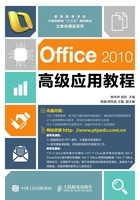
上QQ阅读APP看书,第一时间看更新
1.4.2 创建“会议纪要”文档
1.练习目标
本练习的目标是创建名为“会议纪要”的文档,并在其中输入相应的内容,最后为文档进行加密设置。完成后的参考效果如图1-43所示。

图1-43 “会议纪要”文档参考效果
效果所在位置
光盘:\效果文件\第1章\课堂练习\会议纪要.docx
视频演示
光盘:\视频文件\第1章\创建“会议纪要”文档.swf
2.操作思路
要完成本次练习,首先应启动Word 2010,然后在自动新建的空白文档中输入文本,接着需要对文档进行保存,最后加密文档,操作思路如图1-44所示。

图1-44 “会议纪要”文档的创建思路
(1) 启动Word 2010,输入相应的文本内容,需要分段时按【Enter】键换行。
(2) 按【Ctrl+S】组合键,将文档以“会议纪要”为名保存。
(3) 选择【文件】→【信息】菜单命令,通过“保护文档”功能加密文档,密码设置为“123456”。